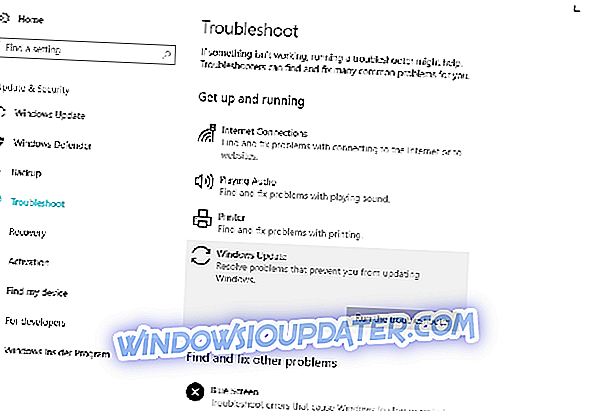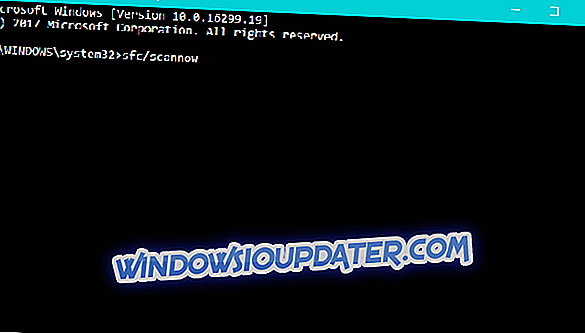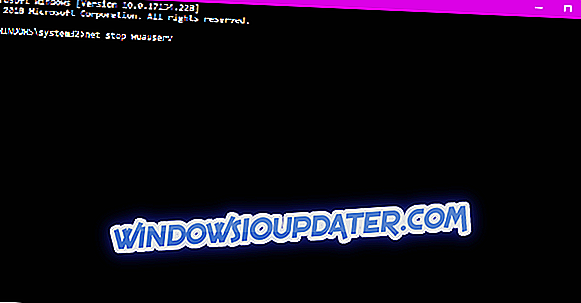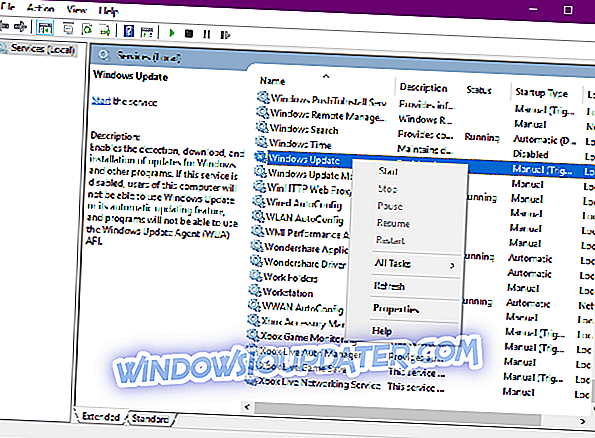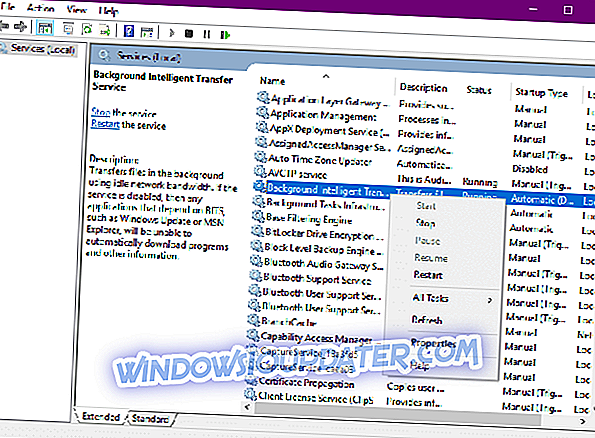Windows Update-funktionen är den viktigaste delen av Windows 10-omgivningen. Förutom regelbundna uppdateringar kan Windows 10-användare förvänta sig mycket av de stora uppdateringarna som är planerade att släppas två gånger per år.
Ändå, även om det aktuella stödet har inneburit många förbättringar, är det fortfarande en mängd problem med användarna med Windows Update och dess funktioner. Ett av de många problemen följs av felkoden 0x800736b3. Detta specifika fel förhindrar nedladdning av vissa kumulativa uppdateringar och påverkar främst dotNet Framework. Så, om du har ett problem med denna felkod, beredde vi några lösningar som var värda att kolla.
Så här löser du uppdateringsfel 0x800736b3 i Windows 10
Innehållsförteckning:
- Ladda ner offline dotNet Framework installatör
- Använd DISM och systeminstallationsenhet
- Kontrollera din maskinvara
- Kör uppdateringsfelsökaren
- Kör SFC-scanningen
- Återställ Windows Update-komponenter
- Kontrollera att Windows Update-tjänsten körs
- Kontrollera att BITS-tjänsten körs
- Ändra DNS-inställningar
- Installera om Windows 10 från början
Fix - Windows 10 uppdateringsfel 0x800736b3
Lösning 1 - Ladda ner offline dotNet Framework installatör
Vid vissa tillfällen kan det nämnda felet relateras till installationen av dotNet Framework misslyckades. Förutom uppdateringar kan bristen på DotNet Framework orsaka många problem med systemets beteende. Så, ditt första steg är att försöka ladda ner offlineinstallatören av den senaste versionen.
- Hitta motsvarande version här.
- Hämta och spara fil.
- Starta filen och bekräfta.
- Processen kan vara lite lång.
När processen är installerad, kolla in de program som använder dotNet och se hur processen fungerar.
Lösning 2 - Använd DISM och systeminstallationsenhet
Deployment Image Servicing and Management (DISM) är ett inbyggt Windows-verktyg som är den huvudsakliga funktionen att skanna och reparera skadade filer. För att reparera detta specifika fel måste du skaffa USB / DVD med Windows 10-installationen. Vissa användare försökte med standarduppdateringen genom DISM, men SXS-filen saknades. Det är därför du behöver installationsmediet eller ISO. Följ dessa anvisningar för att lösa problemet:
- Sätt i USB eller DVD med Windows 10-installationen (samma arkitektur som din nuvarande version).
- Högerklicka på Start och kör Kommandotolken (Admin).
- Skriv följande kommando i kommandoraden:
- Dism / online / enable-feature / featurename: NetFx3 / Källa: X: \ sources \ sxs / all / LimitAccess
- Byt ut X med drivbrevet i inställningsmediet.
- Processen tar den nödvändiga filen och ditt problem ska lösas.
Lösning 3 - Kontrollera din maskinvara
Medan programvara är den sannolika skyldige för problemet, bör du kolla in din RAM och hårddisk också. Det finns en mängd olika verktyg från tredje part som du kan använda för att kolla på fel på hårddiskliv och boot sektor. Dessutom kan du använda liknande verktyg för att kontrollera RAM-hälsan.
Lösning 4 - Kör uppdateringsfelsökaren
Microsoft introducerade ett praktiskt verktyg för att lösa olika systemproblem, inklusive uppdateringsfel, som helt enkelt kallades Felsökningsverktyget. Det här verktyget är verkligen något du bör försöka när du löser dessa problem, eftersom det kan tweak problemet för dig utan stora ansträngningar från din sida.
Så här kör du uppdateringsfelsökaren i Windows 10:
- Gå till Inställningar.
- Gå vidare till uppdateringar och säkerhet > Felsök.
- Välj Windows Update och gå till Kör felsökaren.
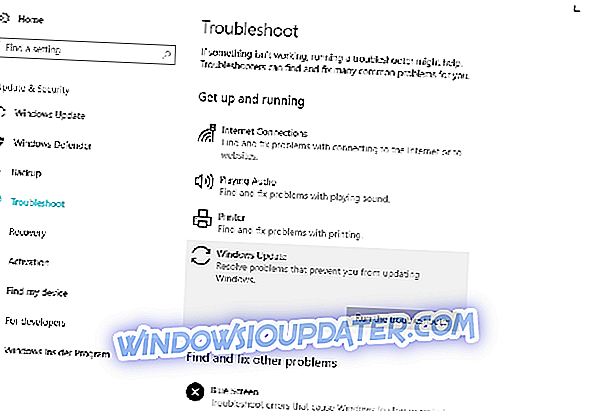
- Följ ytterligare instruktioner på skärmen och låt processen avslutas.
- Starta om din dator.
Lösning 5 - Kör SFC-scanningen
Om ingen av de tidigare lösningarna fungerade, låt oss försöka några felsökningsverktyg. Den första är SFC-scanningen. Detta kommandoradsverktyg skannar din dator för eventuella problem och löser dem om möjligt. Så det kan också vara bra i det här fallet.
Så här kör du SFC-skanningen i Windows 10:
- Högerklicka på Start-menyn och öppna Kommandotolk (Admin).
- Ange följande rad och tryck på Enter: sfc / scannow
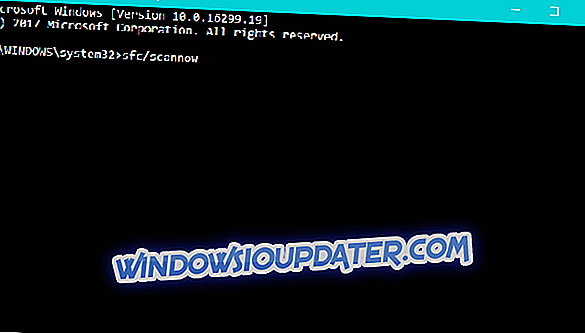
- Vänta tills processen är klar (det kan ta ett tag).
- Om lösningen hittas kommer den automatiskt att appliceras.
- Stäng nu kommandotolken och starta om datorn.
Lösning 6 - Återställ Windows Update-komponenter
Enligt användarna kan ibland detta problem orsakas av Windows Update-komponenter. För att åtgärda problemet måste du starta om alla Windows Update-komponenter manuellt. För att göra detta behöver du bara köra ett par kommandon i Kommandotolken. För att göra det, följ bara dessa steg:
- Starta Command Prompt som administratör.
- När Command Prompt startar, kör följande kommandon:
- net stopp wuauserv
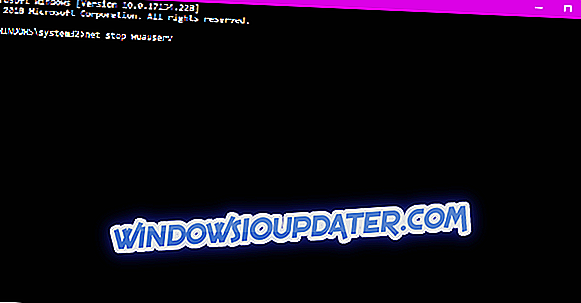
- netstopp cryptSvc
- nätstopp msiserver
- ren C: \ Windows \ SoftwareDistribution SoftwareDistribution.old
- ren C: \ Windows \ System32 \ catroot2 Catroot2.old
- netto start wuauserv
- net start cryptSvc
- netto start msiserver
Lösning 7 - Kontrollera att Windows Update-tjänsten körs
Windows Update-tjänsten är en viktig tjänst för att ta emot uppdateringar. Men vid vissa tillfällen kan det krascha och sluta fungera. Vad du behöver göra är att starta om tjänsten och se om det finns en förbättring i uppdateringsprotokollet. Här är hur:
- Gå till Sök, skriv services.msc och öppna Services .
- Hitta Windows Update- tjänsten. Högerklicka och öppna Egenskaper .
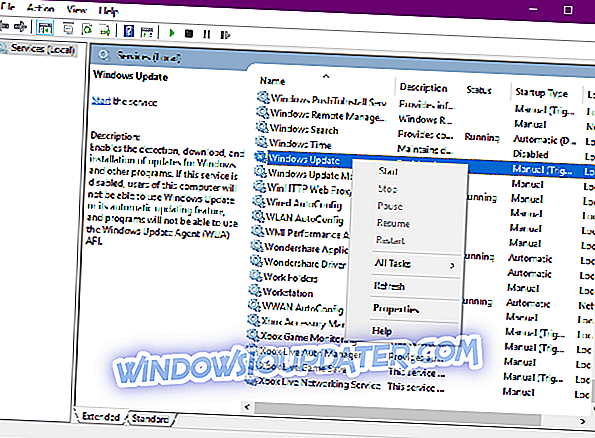
- På fliken Allmänt hittar du Starttyp och väljer Automatisk .
- Om tjänsten inte körs högerklickar du och väljer Start .
- Bekräfta val och stäng fönster.
Lösning 8 - Kontrollera att BITS-tjänsten är igång
Samma sak gäller en annan viktig tjänst för att leverera Windows Update, Background Intelligent Transfer Service:
- Tryck på Windows-tangenten + R. I sökledningstypen tjänster.msc och tryck på Enter .
- Leta efter BITS (Background Intelligent Transfer Service) och dubbelklicka på den för att öppna dess egenskaper.
- Om tjänsten inte körs klickar du på Start- knappen.
- Välj Återställ- fliken och kontrollera att Första felet och Andra felet är inställda på Starta om service .
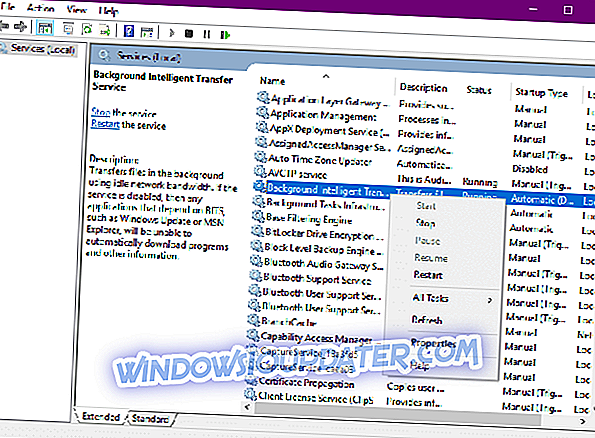
- Bekräfta valet och kontrollera efter uppdateringar.
Lösning 9 - Ändra DNS-inställningar
Enligt Microsofts communityforum skulle ändringen av DNS-serveradressen kunna lösas. Så det är den lösning vi ska försöka först. Här är vad du behöver göra:
- Gå till Windows Search, skriv kontrollpanelen och öppna Kontrollpanelen.
- Gå till nätverks- och delningscenter och klicka på Ändra adapterinställningar från den vänstra rutan.
- Välj det nätverk du använder för närvarande, högerklicka på det och välj Egenskaper.
- Bläddra ner till Internet Protocol version 4 (TCP / IPv4) och välj Egenskaper.
- Välj nu Använd följande DNS-serveradresser
- Ange följande värden: DNS-server - 8.8.8.8 och alternativ DNS-server - 8.8.4.4
- Spara ändringar och starta om datorn
Lösning 10 - Installera om Windows 10 från början
Om ditt system visar tecken på prestandaförlust och tidigare steg visade sig vara otillräckligt, bör du installera om systemet från scratch. Du kan använda Media Creation Tool och skapa startbar USB eller DVD-enhet setup. Se dock till att du säkerhetskopierade filer från systempartitionen och licensnyckeln. Processen är inte lång så som den ser ut och du behöver ingen avancerad kunskap för att utföra ominstallationen.
Det var våra lösningar för den här frågan. Om du har några tankar eller frågor, var god och dela dem med oss i kommentarerna.
Redaktörens anmärkning: Det här inlägget publicerades ursprungligen i maj 2017 och har sedan helt uppdaterats och uppdaterats för färskhet, noggrannhet och fullständighet.